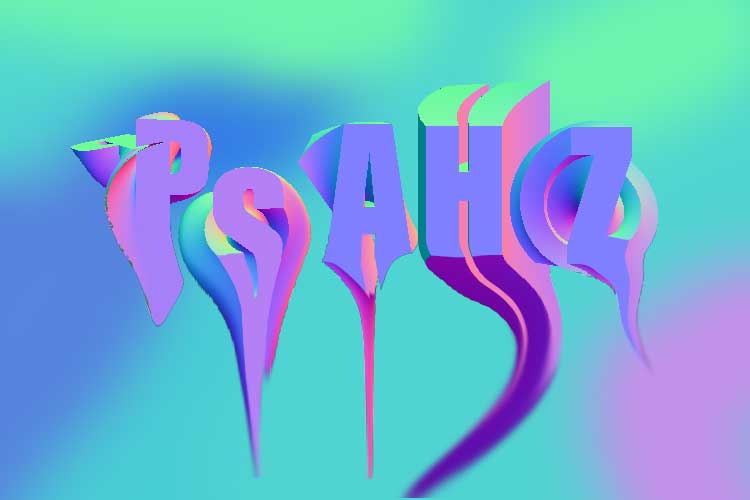PS艺术字制作教程:设计一个彩色3D螺旋艺术字,音符立体字效。本教程主要使用PS软件的3D工具来完成。
效果图:
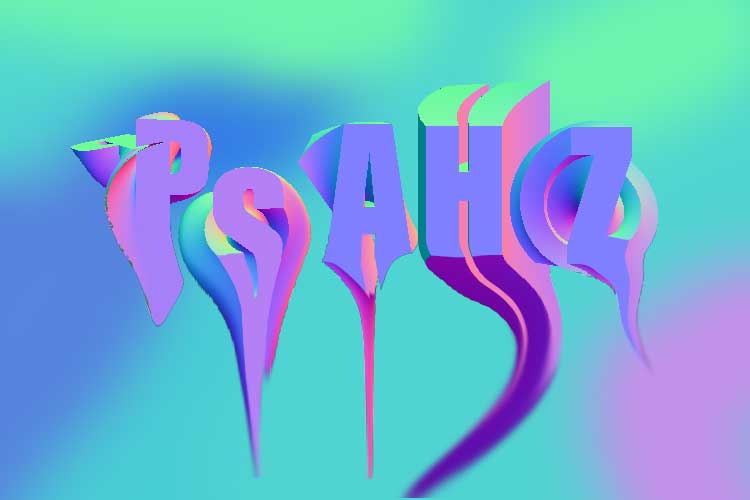
新建画布,输入文字“PSAHZ"分别单独图层,背景黑色,文字填充白色
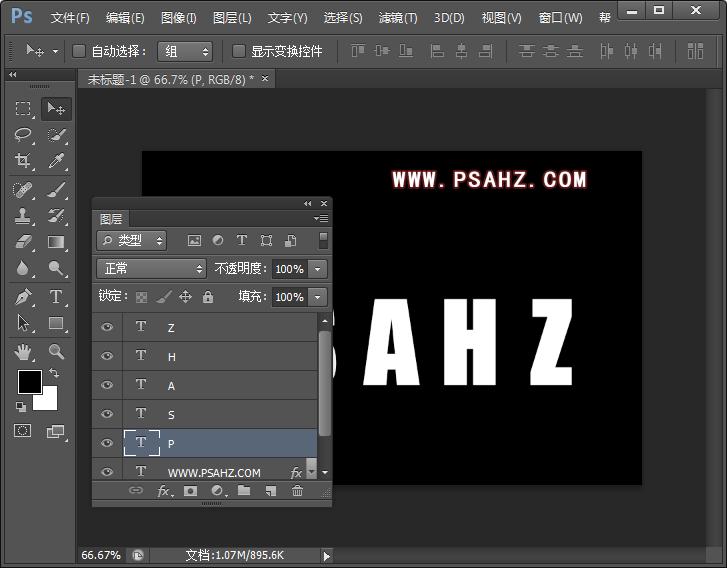
选择“P"可在3D面板里选择3D凸出,选择创建
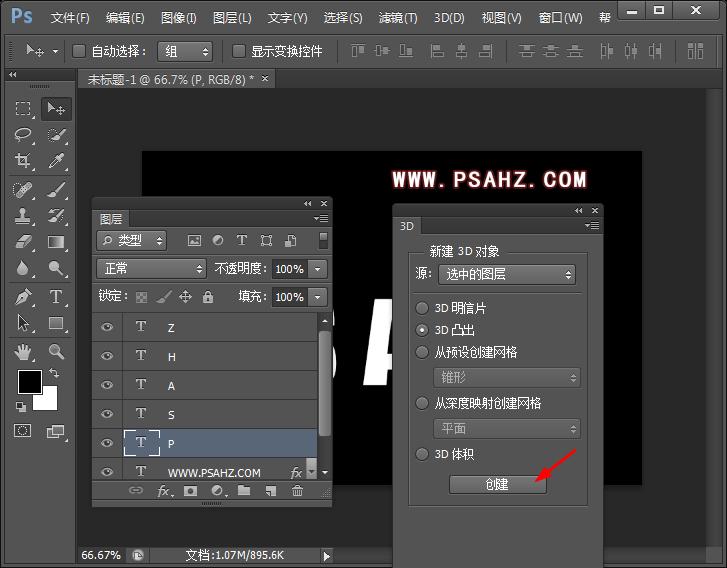
选择场景—在属性里预设选择正常,我这里是正常,有高版本的是法线好像
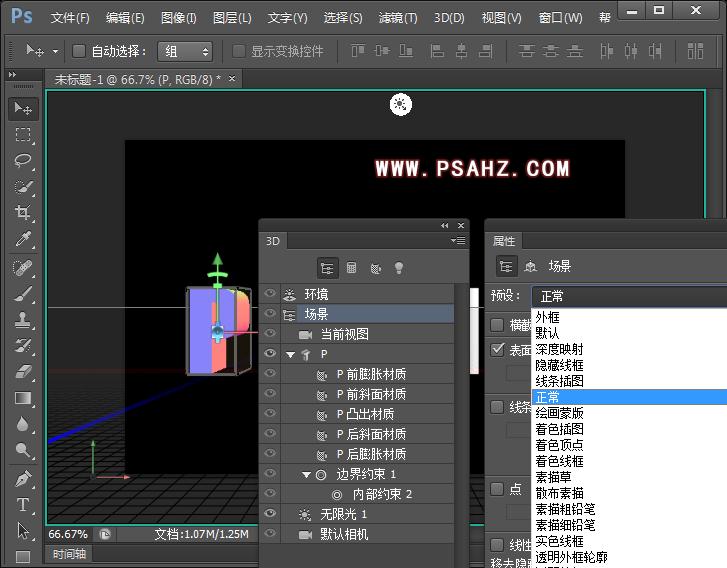
选择P在属性箭头所指第二个图标点开,进行参数调节,参数如图:
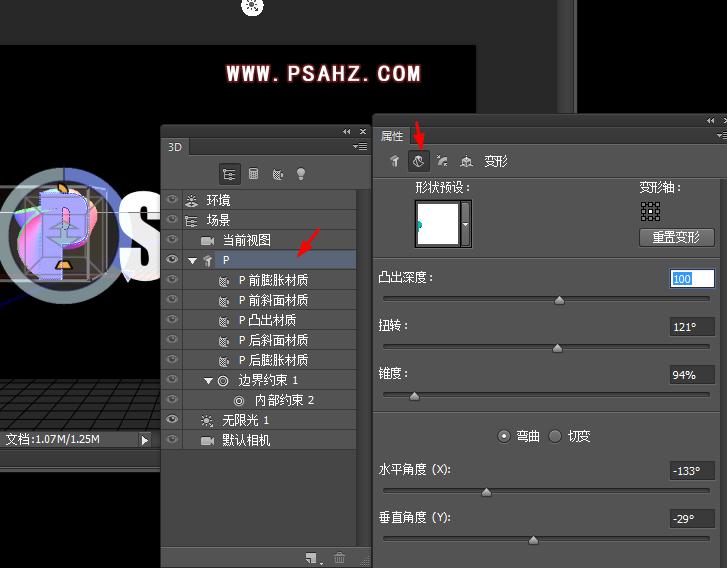
选择“S”同样创建3D图层
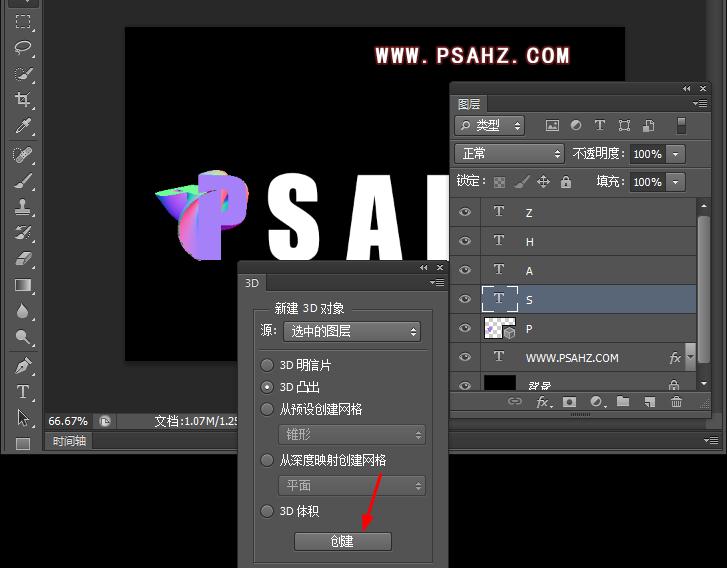
与操作P一样的流程,参数如图:
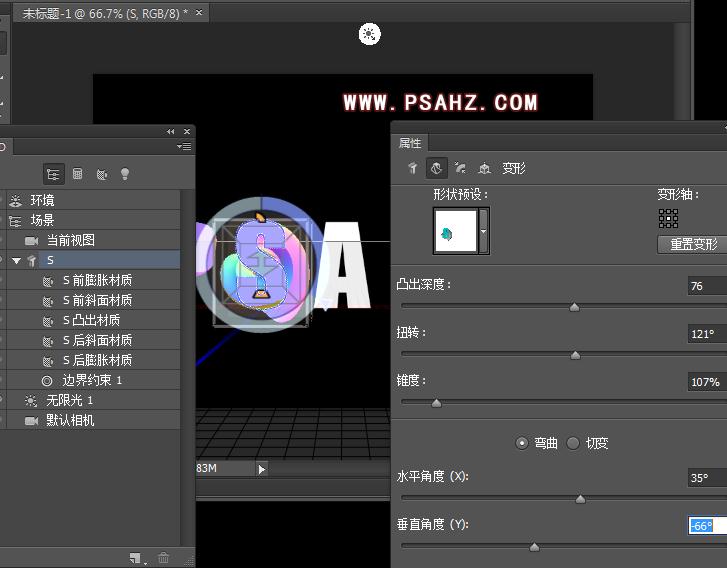
相同的步骤做A,参数如图:
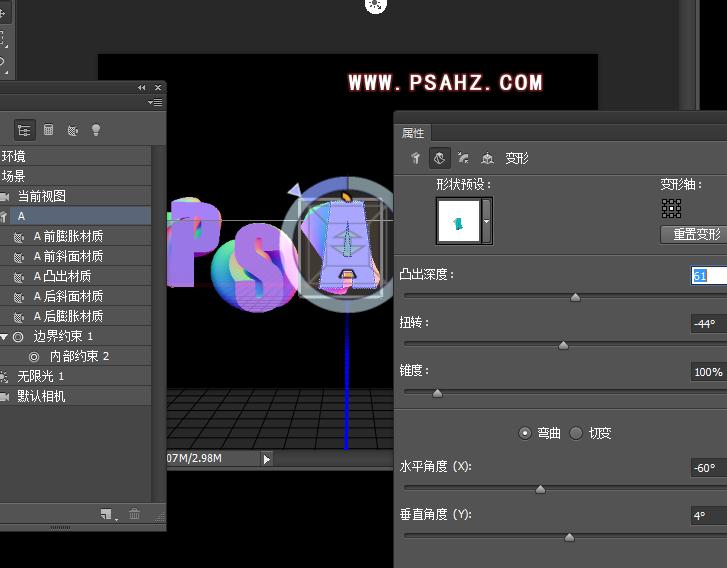
相同的步骤做H,参数如图:
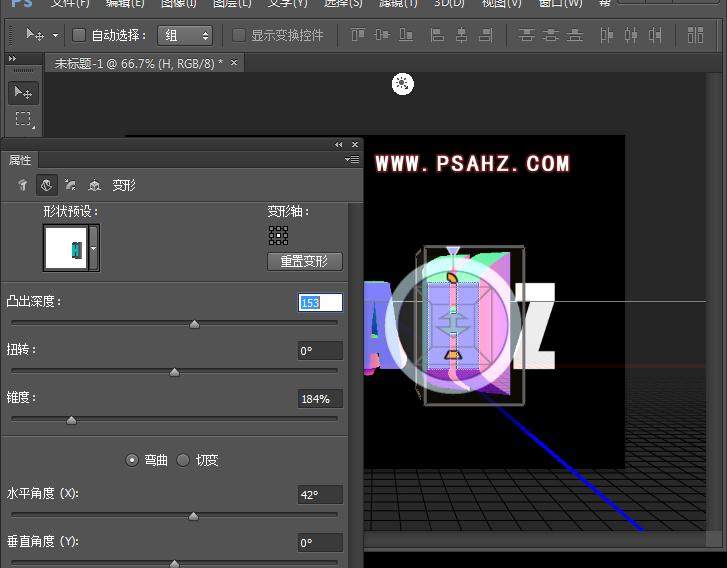
相同的步骤做Z,参数如图:
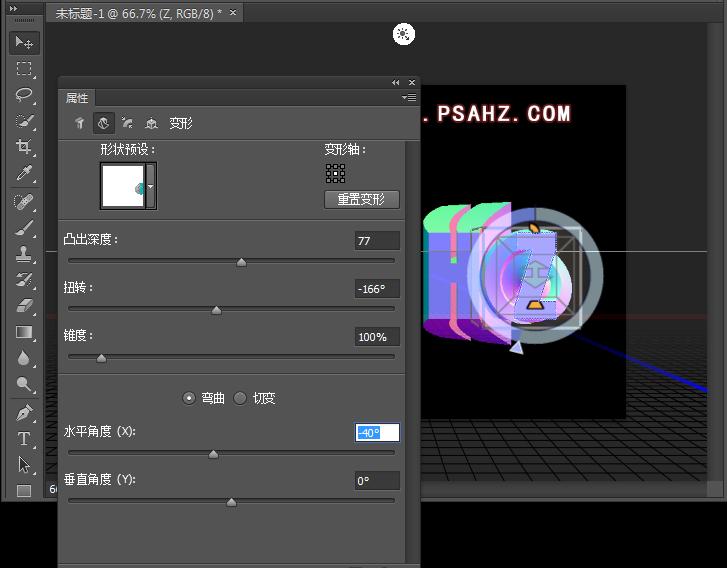
回到图层面板,将所有的图层转为智能对象
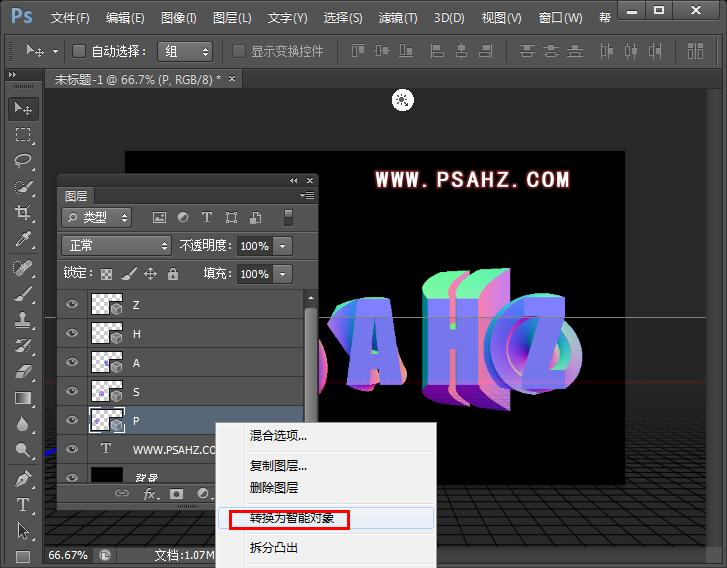
进行摆放,合并图层,打开滤镜-液化给文字做一下液化
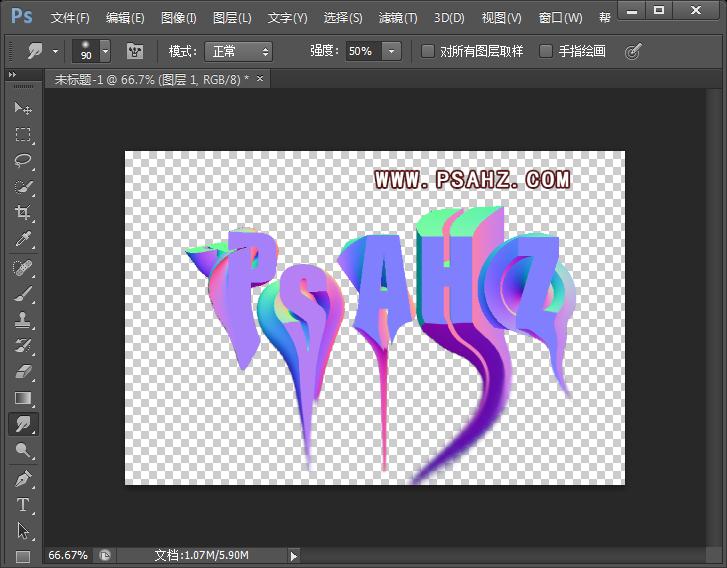
将背景吸取文字的颜色,使用画笔着一下色,最后完成效果如图: